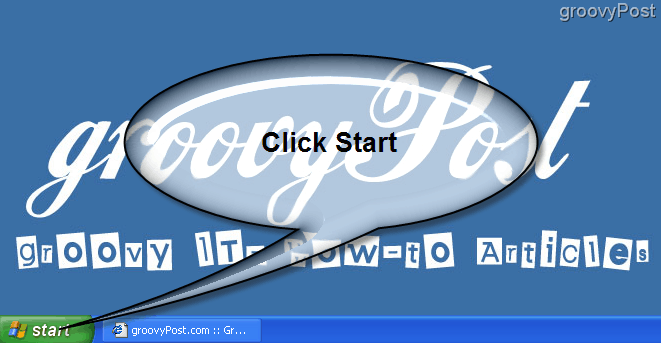Tips Windows 10: Cara Menyembunyikan Kolom Semua Aplikasi di Menu Mulai (Pembaruan Kreator Windows 10)
Windows 10 Pembaruan Pencipta / / March 17, 2020
Kabar baik untuk para pemberontak! Pembaruan Windows Creators membawa perubahan kustomisasi tambahan tambahan ke menu Start.
Salah satu hal hebat tentang Windows 10 adalah bahwa setiap enam bulan, Anda dapat melihat fungsionalitas baru yang diperkenalkan di seluruh antarmuka pengguna. Menu Start, khususnya, telah jauh dari rilis awal - versi 1507 - diperkenalkan pada 2015. Itu Pembaruan Hari Jadi Windows 10 menambahkan opsi kustomisasi sambutan, yang membuat menu Mulai lebih mudah digunakan dan dikelola. Namun, satu tambahan pada Menu Mulai yang diperkenalkan dalam Pembaruan Hari Jadi — kolom Semua Aplikasi yang baru — telah menerima umpan balik campuran. Bagi Anda yang tidak menyukai kekacauan pada kolom Semua Aplikasi, rilis Windows besar berikutnya (dijuluki "Pembaruan Pembuat") membawa kabar baik: kini Anda dapat menyembunyikan daftar aplikasi di Start Menu.
Catatan Editor: Pada Oktober 2016, Windows mengumumkan Pembaruan Windows 10 Creators dijadwalkan untuk dirilis pada bulan Maret / April 2017. Kami telah menguji fitur baru yang sekarang tersedia untuk Windows Insiders. Pastikan untuk
Cara Menyembunyikan Daftar Aplikasi di Start Menu di Windows 10 Creators Update
Opsi baru yang ditambahkan ke pengaturan menu Mulai adalah kemampuan untuk menyembunyikan ubin saat menelusuri daftar Semua Aplikasi. Berikut cara menemukannya:
- Pergi ke Mulai> Pengaturan> Personalisasi.
- Pilih tab Mulai di sebelah kanan.
- Beralih pada opsi Menyembunyikan daftar aplikasi di menu Mulai.
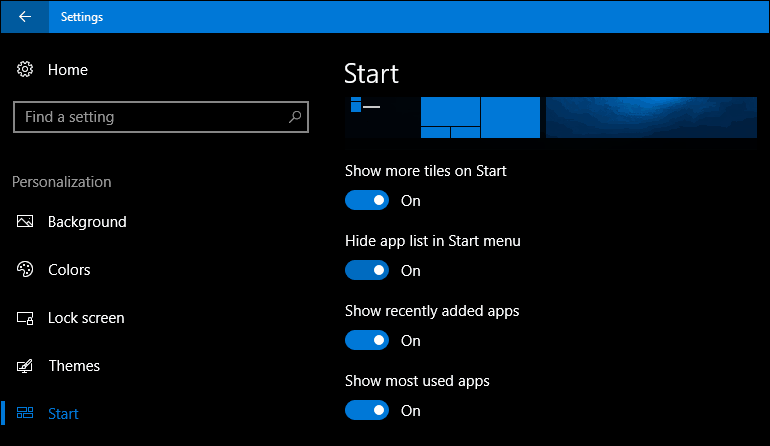
Sekarang, ketika Anda mengklik Mulai, daftar aplikasi Anda disembunyikan, sementara tab untuk Semua Sebuahpps sekarang muncul di bagian atas menu.
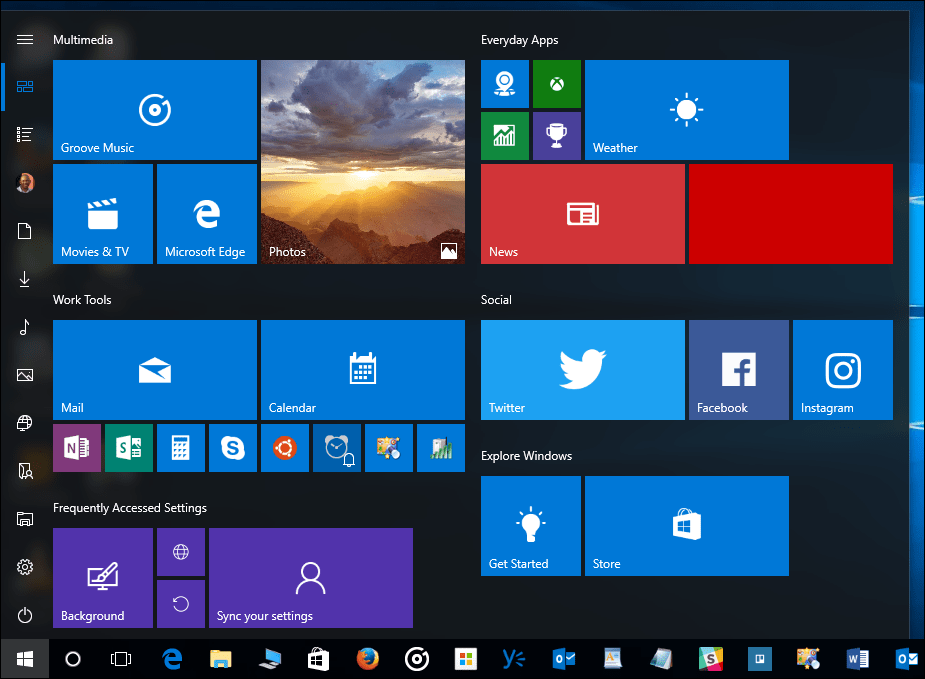
Ketika Anda mengklik tab Semua aplikasi, Anda akan melihat daftar semua aplikasi yang terinstal, tetapi perbedaan besar adalah bahwa ubin Anda yang disematkan di Mulai disembunyikan dari tampilan. Ironisnya perilaku tersebut membuat Semua aplikasi daftar terlihat seperti klasik lama Windows 95 Menu mulai, terutama jika Anda membatalkan sematan segalanya dari menu Mulai dan mengubah ukurannya. Saya pribadi akan senang jika ini adalah tata letak default, tetapi pengguna harus melepaskan secara manual setiap ubin jika mereka menginginkannya.
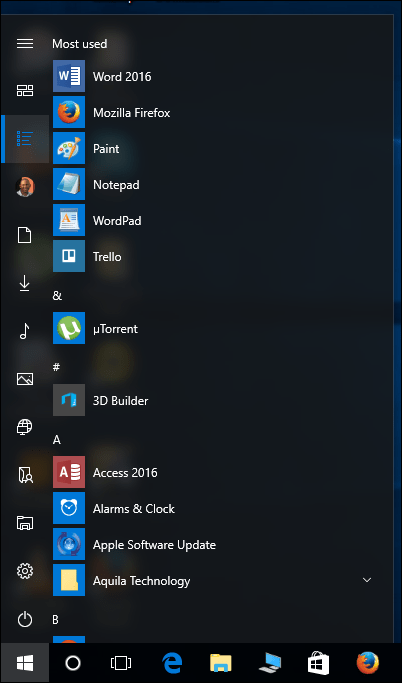
Opsi sambutan lainnya adalah kemampuan untuk menyimpan aplikasi layar Mulai dalam folder di Mulai.
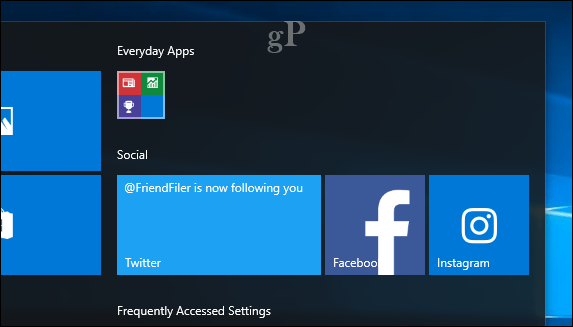
Jika Anda ingin mempertahankan menu mulai yang terorganisir, aplikasi dapat diseret ke dalam folder dan secara otomatis diperluas ketika diklik untuk mengungkapkan isinya.
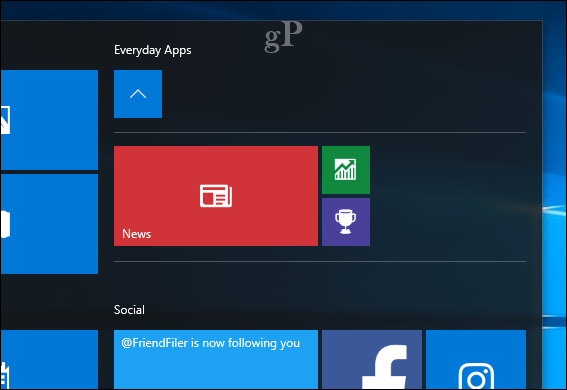
Kemampuan untuk menyembunyikan daftar aplikasi adalah perubahan kecil, tetapi secara kumulatif, perubahan tambahan pada opsi menu Mulai memberi Anda kontrol yang baik atas bagaimana Windows 10 terlihat pada perangkat Anda. Ini memungkinkan Anda memenuhi ukuran layar dan preferensi pribadi Anda. Opsi lain seperti mode layar penuh - Sempurna untuk tablet - masih tersedia. Anda masih dapat menerapkan opsi penyesuaian lain seperti mengubah ukuran menu Start Anda dan menambahkan lebih banyak ubin pada menu Mulai. Untuk tips penyesuaian menu Start lebih lanjut, lihat artikel kami yang lain tentang menyesuaikan menu Start, seperti menyematkan situs web ke menu Mulai, menyematkan pengaturan ke menu Mulai, dan menemukan aplikasi Anda dengan cepat atau menambahkan jalan pintas ke desktop.
Bagaimana menurut anda? Apakah peningkatan yang sedang berlangsung ini cukup untuk membuat Anda percaya pada Windows 10? Jika demikian, beri tahu kami dan beri tahu kami apa lagi yang ingin Anda lihat.